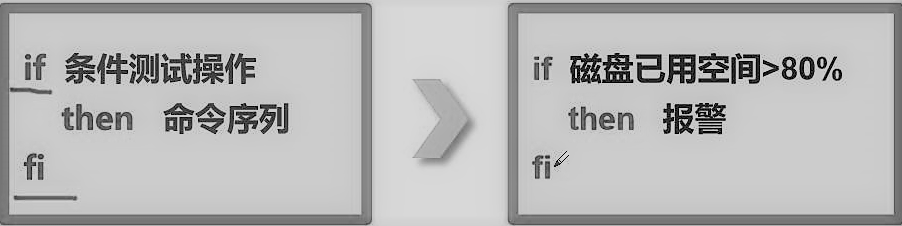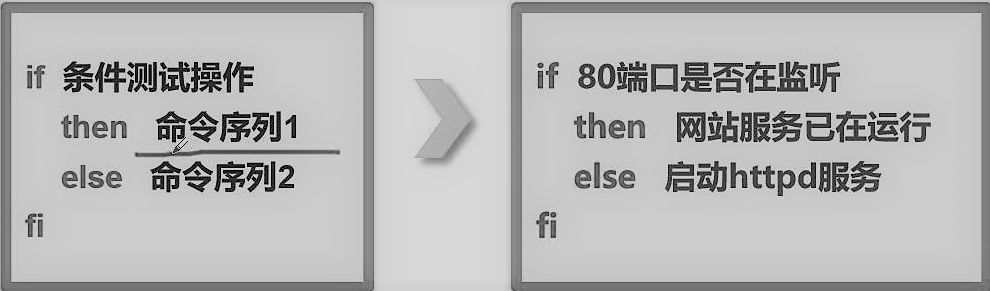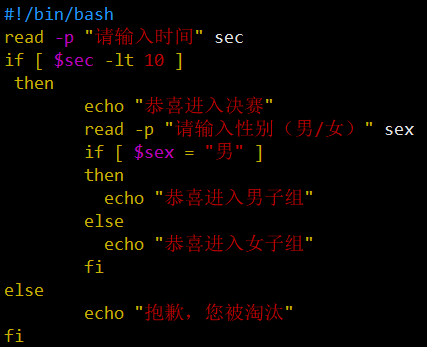條件測試:
1、文件測試
2、整數測試
3、字符串與邏輯測試
if語句:
1、if單分支語句
2、if雙分支語句
3、if多分支語句
4、if嵌套語句
test命令:
測試特定的表達式 是否成立,當條件成立時,測試語句的返回值爲0,否則爲其他數值。
格式1:test 條件表達式
格式2:[ 條件表達式 ] //注意有空格文件測試:
格式:[ 操作符 文件或目錄 ]常用的測試操作符:
1、-d:測試是否爲目錄(Directory)
2、-e:測試目錄或文件是否存在(Exist)
3、-f:測試是否爲文件(File)
4、-r:測試當前用戶是否有權限讀取(Read)
5、-w:測試當前用戶是否有權限寫入(Write)
6、-x:測試當前用戶是否有權限執行(eXcute)舉例說明:
方法一:test -d /etc/sysconfig(測試etc目錄下是否有sysconfig這個文件或者目錄存在)
echo $?(進行條件判斷,如果由此文件輸出結果爲0值)
方法二:[ -d /etc/sysconfig ]
echo $?(進行條件判斷,如果無此文件輸出結果爲非0值,就是1)整數值比較:
格式:[ 整數1 操作符 整數2 ]常用的測試操作符:
1、-eq:等於(Equal)
2、-ne:不等於(Not Equal)
3、-gt:大於(Greater Than)
4、-lt:小於(Lesser Than)
5、-le:小於或等於(Lesser or Equal)
6、-ge:大於或等於(Greater or Equal)Demo1 :
目的:查看目錄下是否有我們需要的文件,若沒有則直接創建。具體操作如下:
[root@localhost ~]# ! test -e /etc/ssc && touch /etc/ssc(查看在etc目錄有是否有ssc文件,如果沒有直接在此目錄下創建)
[root@localhost ~]# cd /etc(驗證:進入etc目錄下)
[root@localhost etc]# ls(查看詳細信息,此時可以找到我們創建的sscw文件)字符串比較:
格式1:[ 字符串1 = 字符串2 ]
[ 字符串1 ! = 字符串2 ]
格式2:[ -z 字符串]常用的測試i操作符:
1、=:字符串內容相同
2、!=:字符串內容不同,!表示相反的意思
3、-z:字符串內容爲空邏輯測試:
格式1:[ 表達式1 ] 操作符 [ 表達式2 ] ...
格式2:命令1 操作符 命令2 ...常用的測試操作符:
1、-a或&&:邏輯與,“而且”的意思
2、-o或||:邏輯或,“或者”的意思
3、!:邏輯否1、單分支結構:
2、雙分支結構:
3、多分支結構:
if語句應用示例:
1.單分支if語句
2.雙分支if語句:
判斷目標主機是否存活,顯示檢測結果
3.多分支if語句:
判斷分數範圍,分出優秀、合格、不合格三擋
Demo2(判斷成績):
使用單分支實現:
vim source.sh
#!/bin/bash
read -p "請輸入整數" src
if [ $src -le 50 ]
then
echo "數字太小"
fi
chmod +x source.sh
./source.sh使用雙分支實現:(進入創建的執行文件中進行修改)
vim source.sh
#!/bin.bash
read -p "請輸入整數" src
if [ $src -le 50 ]
then
echo "數字太小"
else
echo "數字太大"
fi使用多分支實現:(進入創建的執行文件中進行修改)
vim source.sh
#!/bin.bash
read -p "請輸入整數" src
if [ $src -ge 85 ]&& [ $src -le 100 ]
then
echo "$src成績優秀"
elif [ $src -ge 70 ] && [ $src -le 84]
then
echo " $src成績合格"
else
echo "成績不合格"
fiDemo3:
實驗環境:進行跑步比賽,10秒內進入決賽,輸入性別後,分別提示進入男子組還是女子組,使用多重判斷,嵌套if實現
具體在執行文件中輸入內容如下圖: